
ઘણા એવા વપરાશકર્તાઓ છે કે જેઓ લાઇસન્સ ગુમાવ્યા વિના વિન્ડોઝ 10 ને કેવી રીતે પુનઃસ્થાપિત કરવું તે અંગે આશ્ચર્ય કરે છે. સૌ પ્રથમ, આપણે જાણવું જોઈએ કે વિન્ડોઝમાં પ્રોડક્ટ કી અને લાઇસન્સ વચ્ચે શું તફાવત છે.
વિન્ડોઝ 10 ના પ્રકાશન સાથે, માઇક્રોસોફ્ટે પ્રોડક્ટ કી માટે નવો અભિગમ અપનાવ્યો. ત્યાં સુધી, વપરાશકર્તાઓ કરી શકે છે મોટી સંખ્યામાં કમ્પ્યુટર્સ પર સમાન ઉત્પાદન કીનો ઉપયોગ કરો કોઈપણ મર્યાદા અથવા સમસ્યા વિના.
તે માત્ર એક ચાવી હતી ઑપરેટિંગ સિસ્ટમના તમામ કાર્યોને અનલૉક કર્યા. પરંતુ, વિન્ડોઝ 10 ના પ્રકાશન સાથે, ઉત્પાદન કી ડિજિટલ લાઇસન્સ બની ગઈ.
આ રીતે, ડિજિટલ લાઇસન્સ છે વપરાશકર્તાના Microsoft એકાઉન્ટ સાથે સંકળાયેલું હતું અને બદલામાં, હાર્ડવેર સાથે પણ સંકળાયેલું હતું કમ્પ્યુટર જ્યાં તે ઇન્સ્ટોલ કરેલું હતું.
આ ફેરફાર શું સૂચવે છે? આ ફેરફાર કરીને, માઈક્રોસોફ્ટે વપરાશકર્તાઓને અલગ-અલગ કમ્પ્યુટર્સ પર સમાન કીનો ઉપયોગ કરવામાં સક્ષમ થવાથી અટકાવ્યું.
પરંતુ, નવી સમસ્યા ઊભી કરી. જો અમારા સાધનોના કોઈપણ ઘટકોને બદલવામાં આવે, તો લાયસન્સ માન્ય થવાનું બંધ થઈ જાય છે, કારણ કે Microsoft જાણ કરશે કે તે એક અલગ કમ્પ્યુટર છે.
સદનસીબે, આ સમસ્યાનો ઉકેલ છે. ઉકેલ પસાર થાય છે ડિજિટલ લાઇસન્સ અનબાઇન્ડ કમ્પોનન્ટને બદલતા પહેલા અને તેને બદલ્યા પછી તેને રિબાઇન્ડ કરતા પહેલા ટીમને. અમે આ લેખમાં પછીથી તેના વિશે વાત કરીશું.
લાઇસન્સ ગુમાવ્યા વિના વિન્ડોઝ 10 ફરીથી ઇન્સ્ટોલ કરો
એકવાર અમે Windows 10 ડિજિટલ લાઇસન્સ કેવી રીતે કાર્ય કરે છે તે વિશે સ્પષ્ટ થઈ ગયા પછી, વધુ સમજાવવાની જરૂર નથી.
તમારું લાઇસન્સ ગુમાવ્યા વિના વિન્ડોઝ 10 પુનઃસ્થાપિત કરવા માટે, અમારી પાસે કરવાનું કંઈ નથી, જ્યાં સુધી અમે વિન્ડોઝ 10 નો ઉપયોગ એવા વપરાશકર્તા ખાતા સાથે કરીએ છીએ જેની સાથે લાઇસન્સ સંકળાયેલું છે.
જો એમ હોય તો, અમારે તે જ વપરાશકર્તા ખાતાનો ઉપયોગ કરીને વિન્ડોઝને ફરીથી ઇન્સ્ટોલ કરવું પડશે જેની સાથે તે હાલમાં ઉપયોગમાં લેવાય છે.
હા, તમે બીજા એકાઉન્ટનો ઉપયોગ કરો છો, જેની સાથે લાયસન્સ સંકળાયેલું નથી, તમે Windows ની કૉપિને ફરીથી સક્રિય કરી શકશો નહીં, જો તમે તેને પહેલાં અનલિંક નહીં કરો તો અમે તમને આગળના વિભાગમાં બતાવીએ છીએ.
કમ્પ્યુટરથી વિન્ડોઝ લાયસન્સ કેવી રીતે અનલિંક કરવું
પ્રથમ વસ્તુ જે આપણે સ્પષ્ટ કરવી જોઈએ તે એ છે કે કમ્પ્યુટરથી વિન્ડોઝ લાયસન્સને અનલિંક કરવું હંમેશા શક્ય નથી, કારણ કે તે લાયસન્સના પ્રકાર પર આધારિત છે:
છૂટક લાઇસન્સ / FPP
આ પ્રકારના લાઇસન્સ એવા છે કે જે અધિકૃત વિતરક પાસેથી ઉપકરણથી સ્વતંત્ર રીતે ખરીદવામાં આવે છે. આ પ્રકારનું લાયસન્સ, જો તે એક ઉપકરણમાંથી અનલિંક કરી શકાય અને અન્ય કોઈપણ ઉપકરણ પર વાપરી શકાય.
OEM
OEM લાયસન્સ એ Windows ની નકલો માટેનું લાઇસન્સ છે જે ઉપકરણો પર પ્રી-ઇન્સ્ટોલ કરેલ છે. આ પ્રકારના લાયસન્સ એક કોમ્પ્યુટરમાંથી અલગ કરીને બીજા કમ્પ્યુટર પર વાપરી શકાતા નથી.
જો તમને ખબર ન હોય કે તમારા કમ્પ્યુટરમાં કયા પ્રકારનું લાઇસન્સ છે, તો તમે કમાન્ડ પ્રોમ્પ્ટ દ્વારા કમ્પ્યુટર પર CMD એપ્લિકેશન ચલાવીને અને slmgr /dli લખીને શોધી શકો છો.
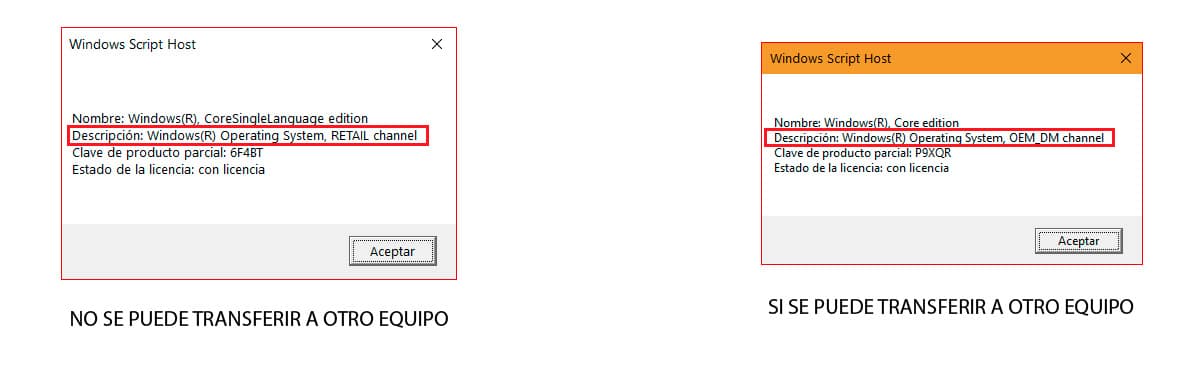
જો અમારું લાઇસન્સ રિટેલ પ્રકારનું છે, તો અમે તેને કમ્પ્યુટરથી અનલિંક કરી શકીએ છીએ અને નીચેના પગલાંઓ કરીને તેને બીજા કમ્પ્યુટર પર ફરીથી ઉપયોગ કરી શકીએ છીએ:
અમે એડમિનિસ્ટ્રેટરની પરવાનગી સાથે CMD ખોલીએ છીએ.
- આગળ, અમે લાયસન્સ અનઇન્સ્ટોલ કરવા માટે અવતરણ વગર "slmgr /upk" ટાઇપ કરીએ છીએ.
- અને પછી અમે રજિસ્ટ્રીમાંથી લાઇસન્સ દૂર કરવા માટે અવતરણ વિના "slmgr /cpky" ટાઈપ કરીએ છીએ.
છેલ્લે, આપણે કમ્પ્યુટરને ફરીથી પ્રારંભ કરવું જોઈએ. આ બિંદુથી, કમ્પ્યુટરમાં Windows 10 ની બિનસક્રિય નકલ હશે.
વિન્ડોઝ 10 ની કી / લાઇસન્સ કેવી રીતે જાણવું

વિન્ડોઝ રજિસ્ટ્રી
જો તમે Windows 10 કી જાણવા માટે કોઈપણ એપ્લિકેશન ઇન્સ્ટોલ કરવા માંગતા નથી, તો તમે તેને Windows રજિસ્ટ્રી દ્વારા શોધી શકો છો, હું તમને નીચે બતાવીશ તે પગલાંને અનુસરીને:

- અમે Windows સર્ચ બૉક્સમાં "regedit" (અવતરણ વિના) શબ્દ લખીને Windows રજિસ્ટ્રી ખોલીએ છીએ. પ્રદર્શિત થયેલ એકમાત્ર પરિણામ પર ક્લિક કરો: વિન્ડોઝ રજિસ્ટ્રી.
- આગળ, આપણે ડિરેક્ટરી પર જઈએ છીએ.
HKEY_LOCAL_MACHINE/SOFTWARE/Microsoft/Windows NT/CurrentVersion/SoftwareProtectionPlatform
- ડિરેક્ટરીની અંદર સોફ્ટવેર પ્રોટેક્શન પ્લેટફોર્મ, અમે BackupProductKeyDefault ફાઇલ શોધીએ છીએ. ડેટા કૉલમમાં, Windows લાઇસન્સ નંબર પ્રદર્શિત થાય છે.
પ્રોડ્યુરકી
અમારી પાસે જે વિવિધ એપ્લિકેશનો છે તેમાંથી એક વિન્ડોઝની અમારી નકલનો લાઇસન્સ નંબર જાણો, ProduKey એપ્લિકેશનનો ઉપયોગ કરી રહ્યાં છે, એક એપ્લિકેશન જે તમે નીચેના દ્વારા ડાઉનલોડ કરી શકો છો કડી.

એકવાર અમે એપ્લીકેશન ચલાવી લઈએ, તે અમને પ્રોડક્ટ કી કોલમમાં, અમે અમારા કોમ્પ્યુટર પર ઈન્સ્ટોલ કરેલ દરેક Microsoft ઉત્પાદનો માટે લાયસન્સની સંખ્યા બતાવશે.
કીફાઇન્ડર
અન્ય મફત એપ્લિકેશન જે અમને અમારા કમ્પ્યુટરનું વિન્ડોઝ લાયસન્સ જાણવાની મંજૂરી આપે છે તે કીફાઈન્ડર છે. ProduKey થી વિપરીત, અમારે એપ્લિકેશન ઇન્સ્ટોલ કરવી પડશે કારણ કે તે પોર્ટેબલ નથી. આ એપ્લિકેશન Windows XP થી સુસંગત છે.

એકવાર અમે એપ્લિકેશન ચલાવી લઈએ, તે પછી તે અમને Windows રજિસ્ટ્રીમાંથી અમારા કમ્પ્યુટર પર ઇન્સ્ટોલ કરેલ Windows ના સંસ્કરણનો લાયસન્સ નંબર આપમેળે બતાવશે.
વિન્ડોઝ 10 પુનઃસ્થાપિત કરો અથવા રીસેટ કરો
વિન્ડોઝ 10 પુનઃસ્થાપિત કરતા પહેલા હાર્ડ ડ્રાઈવને ફોર્મેટ કરીને તમામ ડેટાને દૂર કરવા અને ક્લીન ઈન્સ્ટોલ કરતા પહેલા, જે સમસ્યા આપણને આમ કરવા દબાણ કરે છે તેના આધારે, આપણે વિન્ડોઝ વિકલ્પ આપવો જોઈએ જે અમને પીસીને ફરીથી સેટ કરવાની મંજૂરી આપે છે.
વિન્ડોઝ 10 એ એક ફંક્શન રજૂ કર્યું છે જે અમને કમ્પ્યુટર પર ઇન્સ્ટોલ કરેલી બધી એપ્લિકેશનોને કાઢી નાખવાની મંજૂરી આપે છે, તેને છોડીને જાણે કે અમે હમણાં જ ઑપરેટિંગ સિસ્ટમ ઇન્સ્ટોલ કરી છે.
આ વિકલ્પ Windows 10 ડાઉનલોડ કરવા અને ઇન્સ્ટોલ કરવા કરતાં વધુ ઝડપી છે, ખાસ કરીને જો તમારી પાસે યોગ્ય જ્ઞાન ન હોય.
જો તમે Windows 10 ને પુનઃસ્થાપિત કરવાને બદલે Windows 10 ને રીસેટ કરવા માંગતા હો, તો અહીં અનુસરવા માટેનાં પગલાં છે:

- અમે કીબોર્ડ શોર્ટકટ Windows + i દ્વારા Windows સેટિંગ્સ દાખલ કરીએ છીએ
- આગળ, અપડેટ અને સુરક્ષા પર ક્લિક કરો.
- ડાબી કોલમમાં, પુનઃપ્રાપ્તિ પર ક્લિક કરો.
- આગળ, આપણે રીસેટ ધીસ પીસી વિભાગમાં જમણી કોલમ પર જઈએ અને સ્ટાર્ટ બટન પર ક્લિક કરીએ.
- પછી બે વિકલ્પો પ્રદર્શિત થશે:
- મારી ફાઇલો રાખો. આ વિકલ્પ ફાઇલોને રાખતી વખતે કમ્પ્યુટરમાંથી બધી એપ્લિકેશનો અને સેટિંગ્સને દૂર કરે છે.
- બધા દૂર કરો. આ વિકલ્પ કોઈપણ નિશાન છોડ્યા વિના ઉપકરણની બધી સામગ્રી, ફાઇલો, સેટિંગ્સ, એપ્લિકેશન્સને સંપૂર્ણપણે કાઢી નાખે છે.
- એકવાર પ્રક્રિયા પૂર્ણ થઈ જાય પછી, વિન્ડોઝ અમને વિન્ડોઝને ફરીથી ગોઠવવા માટે આમંત્રિત કરશે જાણે કે તે નવું કમ્પ્યુટર હોય.